 /更新:2022年11月29日
公開:2022年01月17日
/更新:2022年11月29日
公開:2022年01月17日
DVDをデータ化してパソコンやスマホに保存する方法!データ化しておくメリットも解説
- # DVD# Blu-ray(ブルーレイ)# ダビング# デジタル化# スマホ

おうちに保管しているDVD。ディスクだけの状態のみで保管していると、気付かないうちにディスクの劣化が起こり、保存されているデータまでも破損してしまう恐れがあります。そこで今回は、DVDをデータ化しパソコンやスマホにバックアップとして保存するに保存する方法をご紹介。Windows、Macに分けてご紹介しますするので、お持ちのパソコンに合わせての方の手順をご確認くださいね。
DVDをデータ化するメリット3つ
DVDをデータ化しておくとメリットがたくさん。思い出の詰まったとしてしまっていたDVDもデータ化することで最大限活用することができます。ひとつずつ見ていきましょう。
【メリット1】データのバックアップができる
DVDに傷や汚れがつくことで中のデータが破損してしまうことがあります。落としたり割ったりといった衝撃はもちろんのこと、湿気や日光によってもデータは破損するので、久しぶりに再生しようとしたら中のデータが壊れてしまっていたということも。大切なデータを失わないためにも、パソコン内にデータのバックアップをとっておくと安心です。
【メリット2】データの編集ができる
DVDの種類によっては、一度書き込んだ写真や動画を後から上書きしたり書き換えたりすることができません。しかし、パソコンに元のデータを保存しておけば、編集や焼き増しが一気に簡単に。いざ編集したいと思った時に面倒な作業を省くためにも、事前にデータをパソコン内に保存しておくとよいでしょう。
【メリット3】持ち運びや転送が楽にできる
移動先で使用するためにDVDを持ち運んだり、離れて暮らす家族や友人に大量のDVDを送るのは大変ですよね。DVDをデータ化しUSBやSDカードに保存すれば、持ち運びが一気に楽になります。共有したいときも、データ化することでメールやクラウドサービスを通して簡単に送れるようになるでしょう。
【注意】著作権保護されているDVDのデータ化は違法!
市販のDVDにかけられたコピーガードを解除し、データ化することは、著作権法によって禁止されています。たとえ私用目的であっても罰金や懲役刑に繋がる違法行為に当たるので注意しましょう。
コピーガードとは?
音楽や映像、ゲームソフトなど市販されているDVDにかけられている機能で、著作者の権利を侵害する複製や海賊版が作られるのを制限します。本来であれば、コピーガードのかかったDVDをデータ化することはできないのですが、中にはコピーガードを解除できるソフトウェアもあり違法行為が蔓延している状態です。コピーガードを解除することはもちろん、コピーガードが解除された動画であることを知ったうえで見たり保存することも違法なので注意しましょう。
【DVDをデータ化する方法1】Windowsのパソコンに保存する
Windows10のパソコンを使ったDVDのデータ化方法をご紹介します。
Window10にDVDデータを保存する前に確認すること
Windowsのパソコンには基本的にDVDドライブが内蔵されていますが、一部内蔵されていないものもあります。ない場合は外付けドライブを用意する必要があるので、事前に確認しておきましょう。
Window10にDVDをデータ化して保存する手順
- DVDをPCにセットもしくは外付けドライブに挿入し、画面右下に現れるDVDドライブからの通知をクリックする
- エクスプローラー内「PC」でDVDドライブをクリックする
- 表示されたメッセージの中から「フォルダを開いてファイルを表示」を選ぶ
- 保存したいファイルを右クリックして「コピー」を選択する
- パソコン内のファイルを保存したい場所を選び、「貼り付け」する
DVDをPCにセットしても何も表示されない場合は、タスクバーから「エクスプローラー」を開き、「デバイスとドライブ」から該当のDVDをダブルクリックしましょう。DVDの記録内容が表示されます。
【DVDをデータ化する方法2】Macのパソコンに保存する
Macのパソコンを使ったDVDのデータ化方法をご紹介します。
MacにDVDデータを保存する前に確認すること
Macのパソコンには、ドライブが内蔵されていないものが多いため、まずお手持ちのMacパソコンにDVDドライブが内蔵されているか確認しましょう。なお、MacBookにはDVDドライブは内蔵されていません。DVDドライブがない場合には、外付けドライブを別途用意する必要があります。
MacにDVDをデータ化して保存する手順
- DVDをPCにセットもしくは外付けドライブに挿入し、デスクトップ上に現れるDVDアイコンをクリックする
- 該当のDVDの項目から保存したいファイルを選択する
- ツールバーの中から「新規イメージ」を選択する
- パソコン内のファイルを保存したい場所を選び、保存を開始する
ファイルをパソコン内に保存する際は、パソコンの容量やスペックによって時間がかかることがあります。場合によっては数十分以上かかることもありますが、クリックなどはせず待ちましょう。
【DVDをデータ化する方法3】スマホに保存する
Macのパソコンを使ったDVDのデータ化方法をご紹介します。

スマホにDVDデータを保存する前に確認すること
DVDに保存されたデータの形式は「VOB」なので、スマホに保存する際は「MP4」に変換する必要があります。事前にこのデータ変換に必要な、データ変換ソフトをパソコン内にダウンロードしておきましょう。データ変換ソフトには有料・無料のものがあり、「Freemake」(一部有料)、「Free DVD Video Converter」(一部有料)などが代表的です。
スマホにDVDをデータ化して保存する手順
- パソコンにDVDデータを保存する
- データ変換ソフトを起動する
- PCに保存したDVDデータを変換ソフトにインポートする
- 変換データ形式を選び、「VOB」から「MP4」に変換する
- 変換したデータをスマホに送る
データをPCからスマホに送る際には、USBコードなどの有線を使う方法のほか、クラウドサービスやBluetooth、AirDropの利用もおすすめです。
【DVDをデータ化する方法4】専門業者に依頼する
データ化に時間や手間をかけたくない人や、自分で作業を行うことに不安がある人は、有料でデータ化を請け負っている専門業者に依頼するのもよいでしょう。
専門業者に依頼する前に確認すること
サービス内容は業者によってさまざまです。スマホやパソコンなど、DVDのデータを保存・再生したい媒体にサービスが対応しているか、依頼する前に確認しておきましょう。また、データ化を依頼するDVDがファイナライズされていないと、業者がデータをコピーできません。こちらも依頼前に必ず最終確認しておきましょう。
ファイナライズに関する詳細はこちらスマホに保存したい場合はこちら!カメラのキタムラ「スマホデータ転送サービス」
DVDやCD、USBメモリなどからデータ化した画像を最短15分でスマホに転送します。データ化しようにもパソコンを持っていない方はもちろん、複雑な手順を省きたい方、すぐにデータ化したい方におすすめです。利用者だけが見られるインターネット上のページにアクセスする形でスマホ内に保存するので、セキュリティ面でも安心してご利用いただけます。
DVDをデータ化して、編集やバックアップに役立てよう
DVDをデータ化するメリットや、その方法について詳しくご紹介しました。DVDディスクは丁寧に保管しているつもりでも知らず知らずの間に経年劣化していきます。再生しようと思ったらデータが壊れていたという事態になる前に、データ化してパソコンなどに保存し、二重のバックアップをしておくと安心でしょう。また、パソコン内にデータとして保存しておけば、編集を行う際も大変便利。自宅で簡単にできるので、ご紹介した手順をもとにぜひ試してみてくださいね。
カメラのキタムラ「スマホデータ転送サービス」では、DVDから画像データを作成しスマホに転送するまでを一括で承っています。最短15分で仕上がるので、スマホにデータを送りたいという方は、ぜひお近くのカメラのキタムラまでご相談ください。
※記事の内容は記事公開時点での情報です。閲覧頂いた時点では商品情報や金額などが異なる可能性がございますのでご注意ください。
月間 人気記事ランキング (2023.6.1~6.30)
カメラのキタムラの関連するサービスはこちら
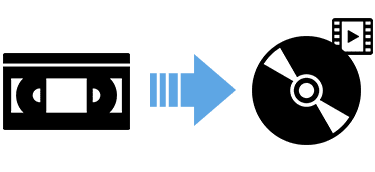
ビデオテープ(VHSなど)
からDVDにダビングビデオテープ(VHSなど)や、動画を撮影したメディアを変換してDVDに保存。詳しく見る
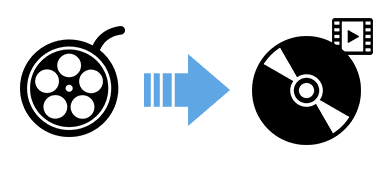
8mmフィルムのDVD保存
お蔵入りの8ミリフィルムを変換してDVDに保存します。詳しく見る













